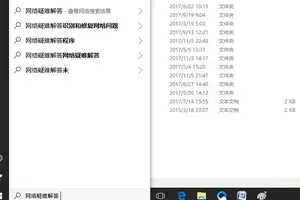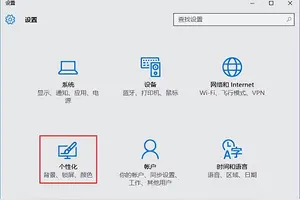1.现在win10上有触摸板的设置吗
很多朋友在使用Windows10系统笔记本过程中,经常都会碰到误触触摸板的情况。而为了解决此类问题,Windows10系统给出了一项设置,延迟触摸板,这让我们不小心碰到时触摸板不再工作。下面,就随系统城小编一起来看看如何开启windows10触摸板延迟功能。
具体方法:
1.首先用户打开电脑中的【开始】菜单按钮,然后在开始菜单中选择【设置】。
2.然后在设置菜单中选择【设备】选项;
3.选择【鼠标和触摸板】。
4.点击触摸板下方的【下拉框】,当前选项为“中等延迟”。
5. 选择【长时间延迟】即可。
以上就是Win10系统设置触摸板延迟的方法。具体选择何种模式还得根据大家使用上的感觉来定,通过上面的设置,我们就再也不用担心会误到触摸板了。 更多相关系统问题尽在小鱼一键重装系统。
小鱼一键重装系统:
相关阅读:
1、Win10系统关闭粘滞键正确方法
2、如何恢复Win10系统误删内置Onedrive?
2.如何设置win10电脑的触摸板
具体方法操作如下: 1、如图点击进入Windows10电脑设置,当然也可以按Windows键+X同样也可以进入。
2、点击设备,这个设备主要是关于蓝牙,打印机,鼠标等设置的。 3、点击鼠标和触摸板。
4、直接点击其他鼠标选项。 5、点击装置设置值,这里可以看到成功驱动的触摸板,点击禁用。
6、确定需要禁用,这样Windows10触摸板就关闭了,下次若需要使用再到此界面进行反禁用即可。 笔记本在办公或不经常移动使用,则一般会外接鼠标,毕竟鼠标比笔记本自带的触控板更方便操作。
在这样的情况下,我们就会使用不到笔记本的触摸析了。而且有的笔记本电脑在打字的时候,会时不时误触摸到触控板,导致误操作。
所以还是存在需要将这个触控板禁用的必要,但禁用触控板不能在Windows10电脑设备管理器中进行停用,而是需要在Win10设置进行设置。
3.WIN10怎么开启或关闭触摸屏
WIN10开启或关闭触摸屏方法如下:
1. 点击”开始“,选择”设置“
2. 点击”设备“
3. 点击”鼠标和触摸板“
4. 关闭"触摸板"前的开关,至此完成设置
转载请注明出处windows之家 » win10触摸界面设置在哪
 windows之家
windows之家